Comment faire une carte conceptuelle dans Microsoft Word
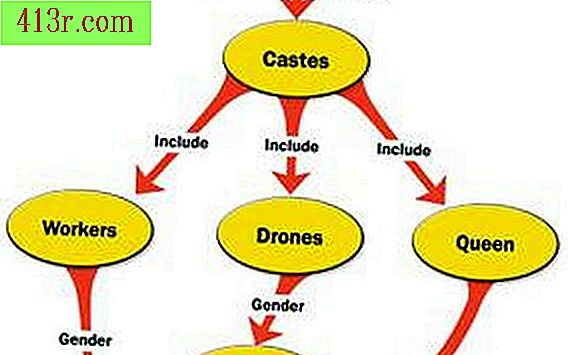
Ouvrez Microsoft Word et assurez-vous que la barre d’outils "Dessin" est visible en bas de la page. Si ce n'est pas le cas, cliquez sur le menu "Affichage" et sélectionnez "Dessin" dans le menu de la barre d'outils.
Placez votre curseur sur l’icône du cercle situé dans la barre d’outils et cliquez dessus. Cliquez ensuite sur la page vierge à l'endroit où vous souhaitez entrer le premier concept. Ce sera l’idée principale à partir de laquelle vous commencerez la carte conceptuelle. La taille peut être ajustée en cliquant sur le cercle et en le faisant glisser à partir des extrémités.
Écrivez les concepts ou les idées dans chaque cercle en cliquant sur le bouton droit de la souris et en sélectionnant "Ajouter du texte". Puis écris l'idée que tu veux.
Répétez l'opération et placez le cercle suivant avec le concept suivant à une courte distance. Une fois encore, vous pouvez modifier la taille en fonction de l’importance que vous souhaitez accorder au concept.
Joignez les concepts avec une ligne telle qu'un organigramme ou une ligne simple. Pour utiliser une flèche, placez les parcours et cliquez sur l’icône de flèche de la barre d’outils à l’endroit où vous souhaitez commencer. Faites-le glisser à l'endroit où vous voulez que la flèche se termine et cliquez à nouveau.
Si vous devez modifier la longueur d'une flèche ou d'une ligne, cliquez sur la ligne et placez le curseur sur les cercles qui apparaissent à la fin de celle-ci, puis faites glisser la flèche jusqu'à atteindre la longueur souhaitée.






